Notenschema
Sie können Notenschemata dazu verwenden, um Bewertungen, die als Punkte angegeben wurden, in Noten umzuwandeln.

Die Modellierung erfolgt im PO-Modul unter Einstellungen – Allgemeine Einstellungen. Dort finden Sie auch bereits vorhandene Schemata.

Um ein Notenschema zu bearbeiten, klicken Sie doppelt auf seinen Namen, oder klicken Sie mit der rechten Maustaste auf den Namen und wählen dann im Kontextmenü den Eintrag Ändern. Ein Dialog mit den einzelnen Werten des Notenschemas wird geöffnet.
Zum Einfügen eines neuen Notenschemas klicken Sie mit der rechten Maustaste auf den Menüeintrag Notenschemata und wählen Sie im Kontextmenü den Punkt Einfügen. Es öffnet sich ein Dialog mit einer Tabelle, in der Sie die neuen Daten hinterlegen können.
Im Notenschema-Dialog selbst finden Sie zunächst ein Eingabefeld für die Bezeichnung des Notenschemas. Notenschemata sind hochschulweit sichtbar, so dass es sinnvoll ist, eine möglichst sprechende Bezeichnung zu wählen.
Der Dialog enthält außerdem eine tabellarische Darstellung der einzelnen Intervalle des Notenschemas sowie der jeweils zugeordneten Note. Dabei gilt: die Untergrenze ist einschließlich der angegebenen Zahl; bei der Obergrenze ist die angegebene Zahl nicht enthalten, d.h. das Intervall geht bis unter die eingegebene Zahl.
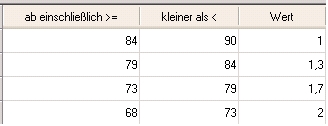
Beispiele:
- Ein Student bekommt 80 Punkte → 79 < = 80 und 80 < 84, er erhält die Note 1,3.
- Ein Student bekommt 79 Punkte → 79 < = 79 und 79 < 84, er erhält die Note 1,3.
- Eine Studentin bekommt 83,99 Punkte → 79 < = 83,99 und 83,99 < 84, sie erhält die Note 1,3.
- Eine Studentin bekommt 84 Punkte → 84 > = 84 und 84 < 90, sie erhält die Note 1,0.
Um ein neues Intervall einzufügen, klicken Sie auf die Schaltfläche „Neue Zeile“. Geben Sie die Zahlenwerte ein und klicken Sie dann auf Speichern. Das Programm prüft nicht, ob die eingegebenen Daten innerhalb des Notenschemas sinnvoll sind! Bitte prüfen Sie deshalb sorgfältig, ob eventuelle Lücken oder Überschneidungen von Werten vorhanden sind und korrigieren Sie dies gegebenenfalls.
Zum Ändern von Werten klicken Sie mit der Maus in das entsprechende Tabellenfeld und geben Sie dann den gewünschten Wert ein. Danach klicken Sie auf Speichern, um die Daten zu übernehmen. Bitte beachten Sie dabei, dass nur die Intervallgrenzen verändert werden können, nicht aber der Notenwert.
Fehleingaben können Sie mit Hilfe der Schaltfläche „Zeile löschen“ wieder entfernen.
Die Zuordnung eines Notenschemas zu einer Teilprüfung erfolgt über den Teilprüfungsdialog. Dabei spielt es keine Rolle, um die Berechnung der Teilprüfungsnote auf Basis von Noten oder Punkten erfolgen soll. Ein Notenschema kann immer zugeordnet werden.
Die Klappliste mit den zur Verfügung stehenden Schemata befindet sich auf dem Reiter Volumen/Notenrechnung.

Auch einer Teilprüfungsgruppe kann ein Notenschema zugeordnet werden. Das erfolgt im Dialog der Teilprüfungsgruppe auf dem Reiter Allgemein.
